Este artículo tiene más de 365 días, es probable que no esté actualizado, ante la duda, mejor pregúntame en los comentarios si todavía está vigente
Hace ya algún tiempo te hablaba de Cookiebot, una herramienta que te ayuda a cumplir con el RGPD porque bloquea las cookies que no son necesarias, las identifica, coloca una primera capa de información para los visitantes, y luego la amplía por dentro.
Muy bonito todo esto, pero, ¿cómo se configura esto?. Ya verás que es muy sencillo. Te diré todo cómo hacerlo en WordPress porque es lo que yo utilizo, pero si quieres hablar de otro constructor de sitios web, soy toda ojos para leerte en los comentarios de este blog.
Abrir cuenta en Cookiebot
Lo primero que deberás hacer es crear una cuenta en Cookiebot, verás que es un enlace de afiliación y que podré ver tu email, lo que implica que además cualquier guía, tutorial o información que saque, te la mandaré a ese correo. Si no quieres esto, solamente vas a Cookiebot.com y listolín, abres tu cuenta sin que yo me entere.
Aquí es solamente ingresar tu email, contraseña y siguiente.
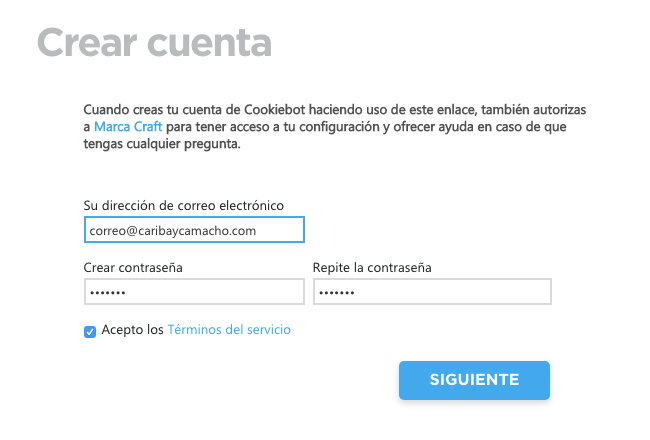
Pago inicial
Si bien es una herramienta de pago, tiene una versión gratuita: hasta 100 páginas, entendiendo por página todo lo que esté después de tu dominio, es decir: tudominio.com/xxxx, todo lo que esté en xxxx será una página diferente. De todas formas, elijas o no una versión premium, el primer mes es gratuito. Cuando entres, podrás ver este mensaje:
Su cuenta se configurará como una Suscripción Gratuita. Si su sitio web contiene más de 100 subpáginas, su suscripción cambiará automáticamente a una Versión de prueba gratuita de 1 mes. Le avisaremos por correo electrónico. En cualquier momento puede actualizar desde una Suscripción Gratuita o una Versión de prueba a una Suscripción Premium si desea una funcionalidad completa.
Activación
Vas a recibir un correo electrónico con una clave, esa la copias y la pegas en el formulario de activación. Si lo cerraste no te preocupes que dentro del propio correo podrás tener un enlace para la activación.
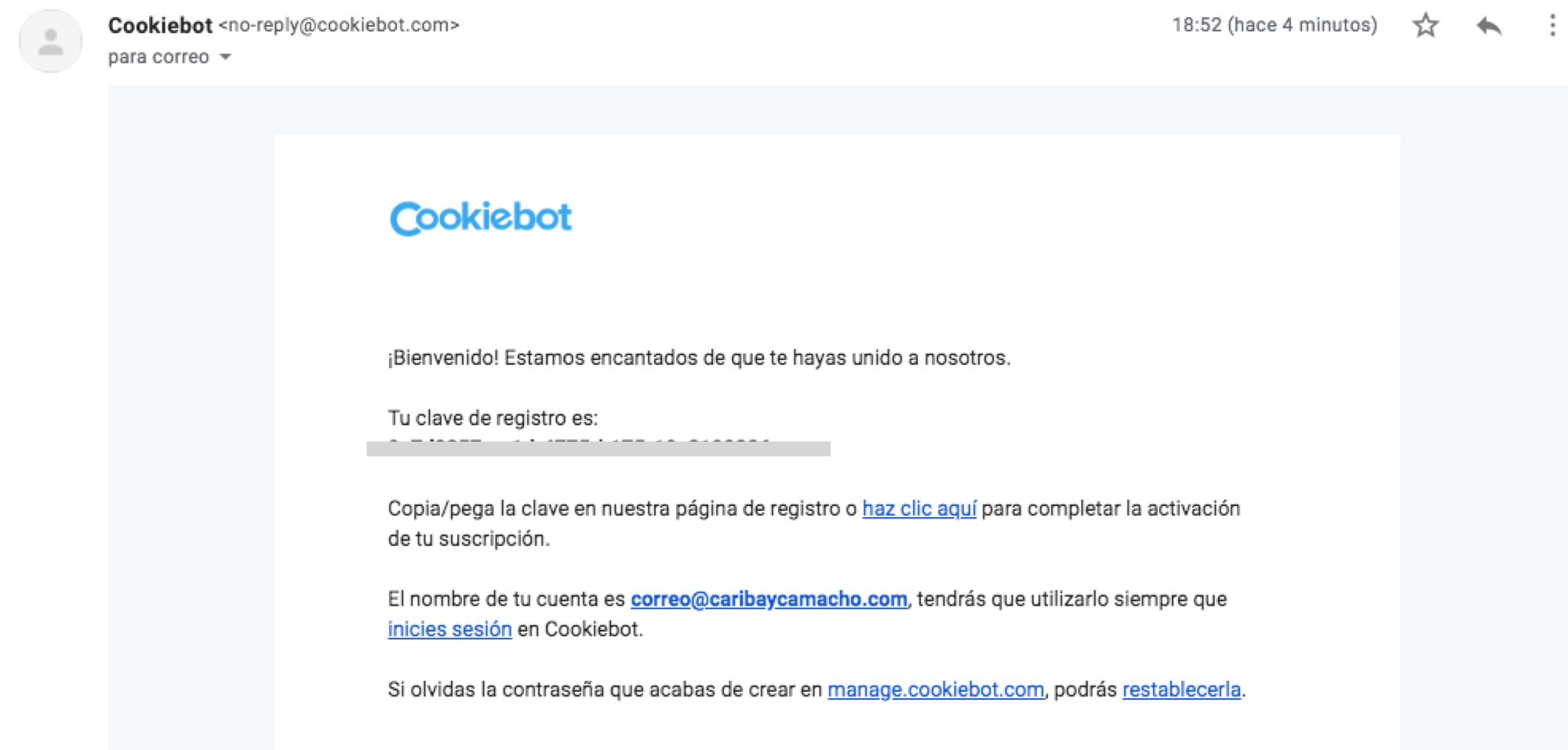
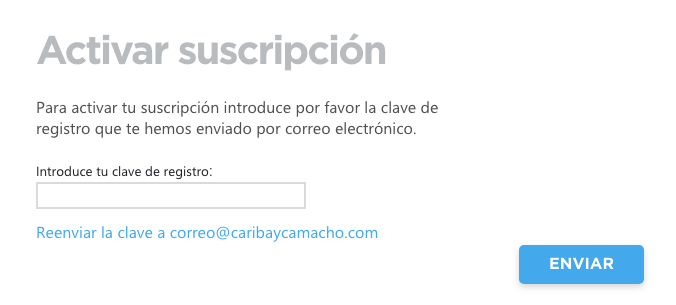
Configurar Cookiebot
Ya tienes tu registro completo, ahora debes darle click en configurar Cookiebot y comienza la diversión. Lo primero será darle al símbolo de +, agregar tu dominio y luego guardar.
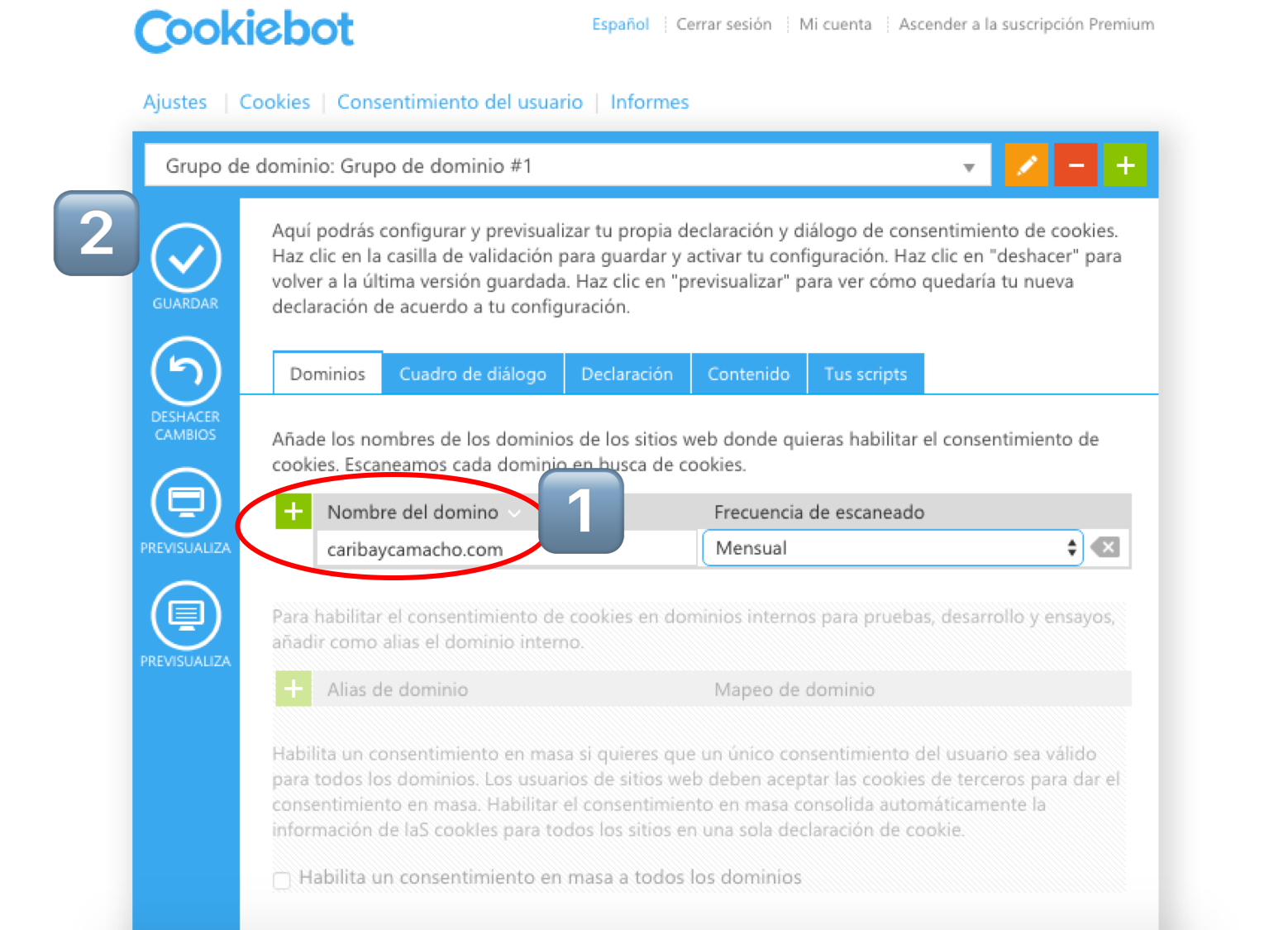
Configurar el cuadro de diálogo
Comenzamos a darle legalidad a esto, ve a la pestaña Cuadro de diálogo. El cuadro de diálogo es aquel que avisa a los visitantes sobre tus cookies. Las configuraciones pueden cambiar por muchas cosas pero lo que te voy a decir aquí, es la configuración más aceptada a nivel internacional, así que vamos a ello. Ojito, no te saltes ningún paso, todos son importantes.
- Plantilla: esto lo eliges como te guste más, es algo de diseño. Lo importante es que nada puede sobreponerse a este mensaje, para evitar que el usuario no pueda leerlo
- Método: lo ideal aquí es que sea el usuario que de su consentimiento de forma manifiesta y explícita. Sí, es verdad, la Agencia Española de Protección de Datos dijo que seguir navegando es una forma de dar consentimiento, pero esto otros países no lo ven con los mismos ojos. Si te quieres arriesgar colócalo, pero yo te sugiero mejor la opción que te dejo aquí.
- Tipo: a mí la que más me gusta es la opción Aceptar/Rechazar, porque deja el mensaje más claro para el visitante y no hay riesgo de confusiones.
En todo momento puedes previsualizar cómo quedará el mensaje. En la función Premium puedes agregar tu logotipo.
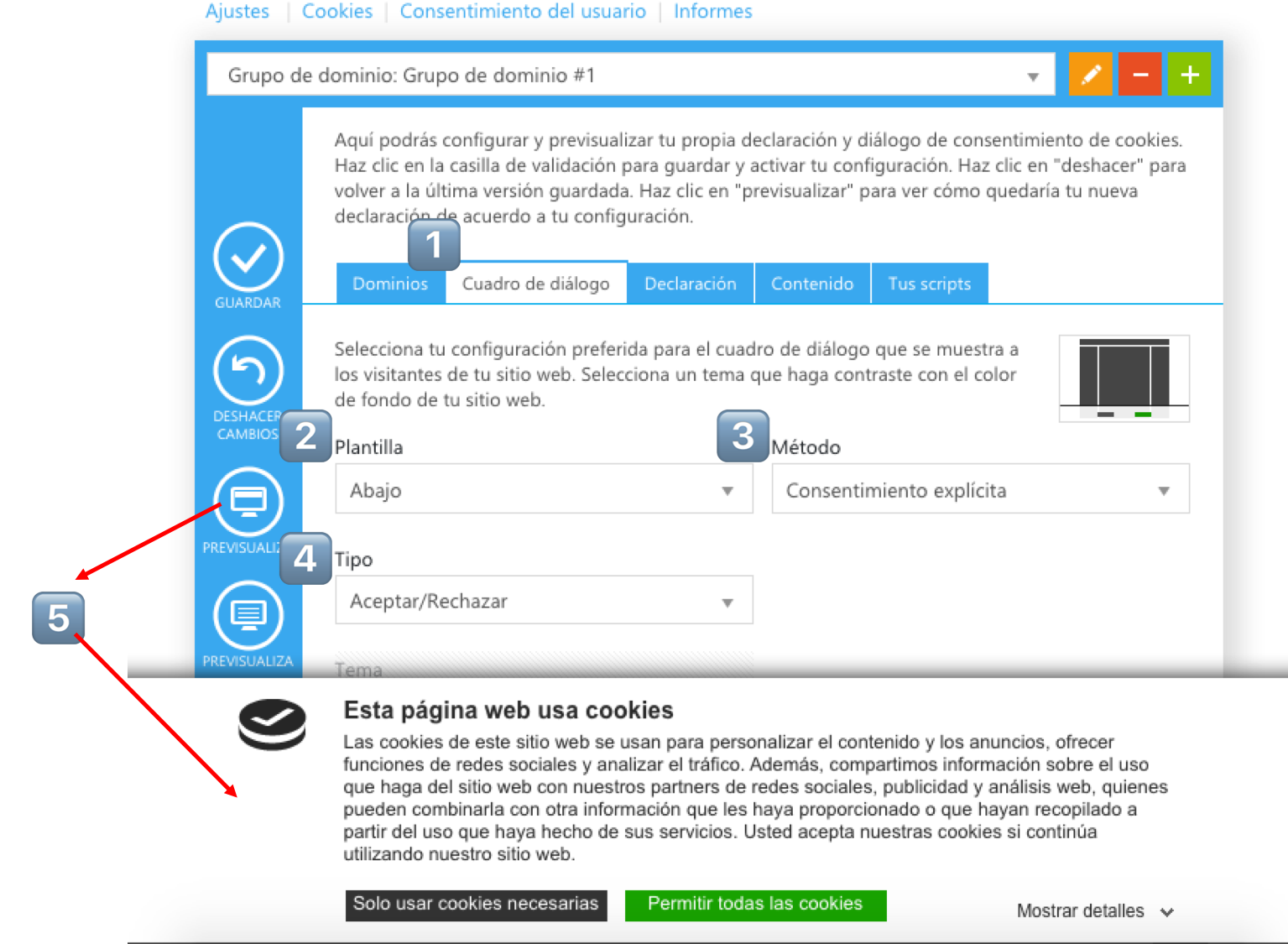
La declaración viene por defecto en la versión gratuita o de prueba, y la de contenido no te recomiendo que la modifiques, así que esas pestaña nos las saltamos en este post y las dejamos para una próxima entrada.
Pestaña de scripts
Ahora es cuando comienzas a sacar tus dotes para programar.
Lo primero, es indicar que las cookies se van a bloquear de forma automática. Esta viene por defecto pero por si acaso, revísalo. Y luego de esto nos vamos a WordPress. No cierres esa página, y abre otra ventana para que puedas estar en tu WordPress.
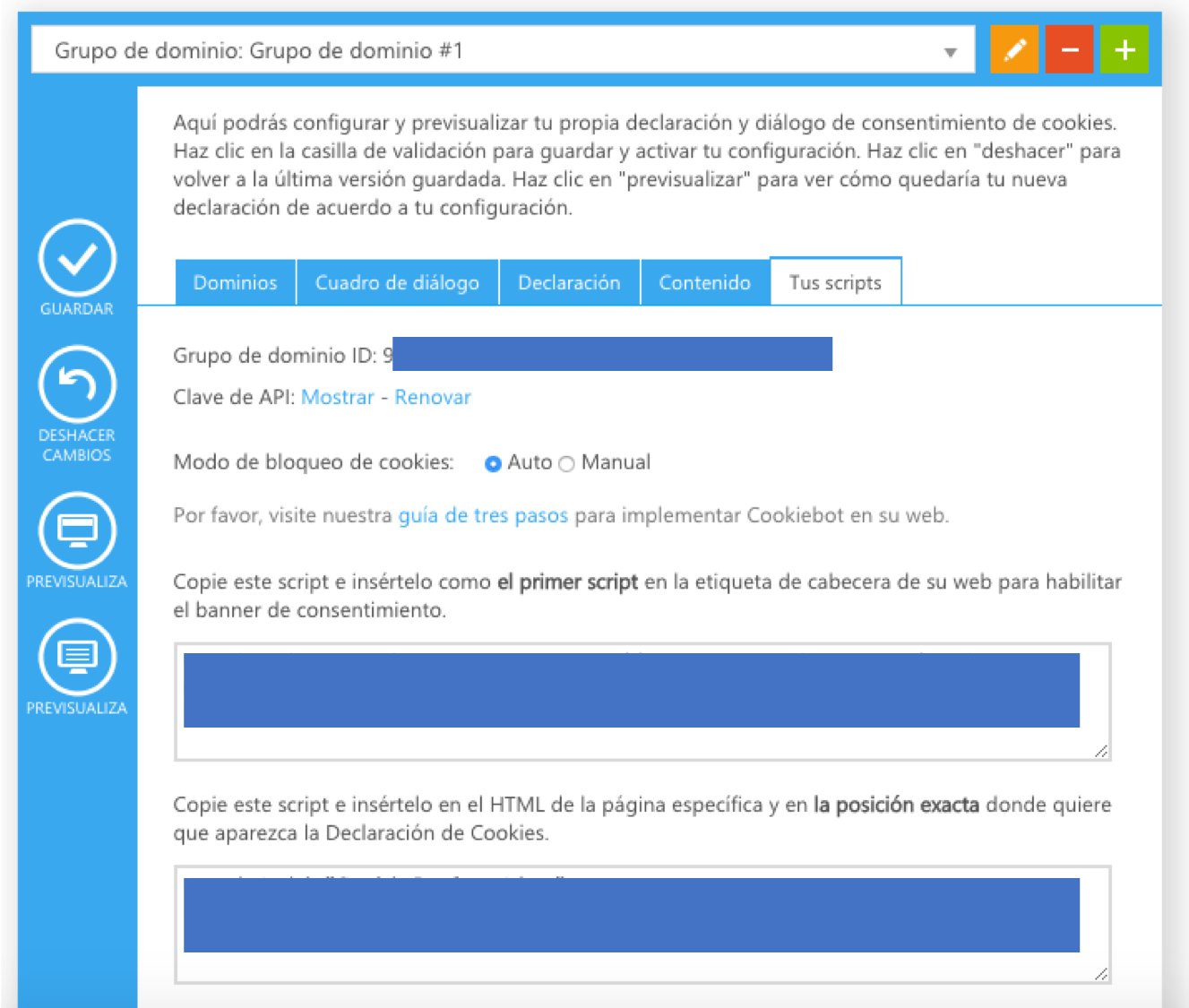
Instala y configura el plugin en WordPress
Lo primero es instalar el plugin que lo encuentras aquí. Si no sabes cómo déjame un comentario y creo otra entrada para eso. Como me imagino que ya sabes hacer esto, me lo salto y sigo hacia adelante.
Luego que lo tengas instalado, vas a Cookiebot – Settings y allí colocas el número del grupo de Dominio, que lo tienes en la pestaña de scripts de tu Cookiebot.
Aprovechas que estás por aquí, vuelve a elegir el bloqueo automático y el idioma, todo esto en la misma pestaña de settings de tu WordPress.
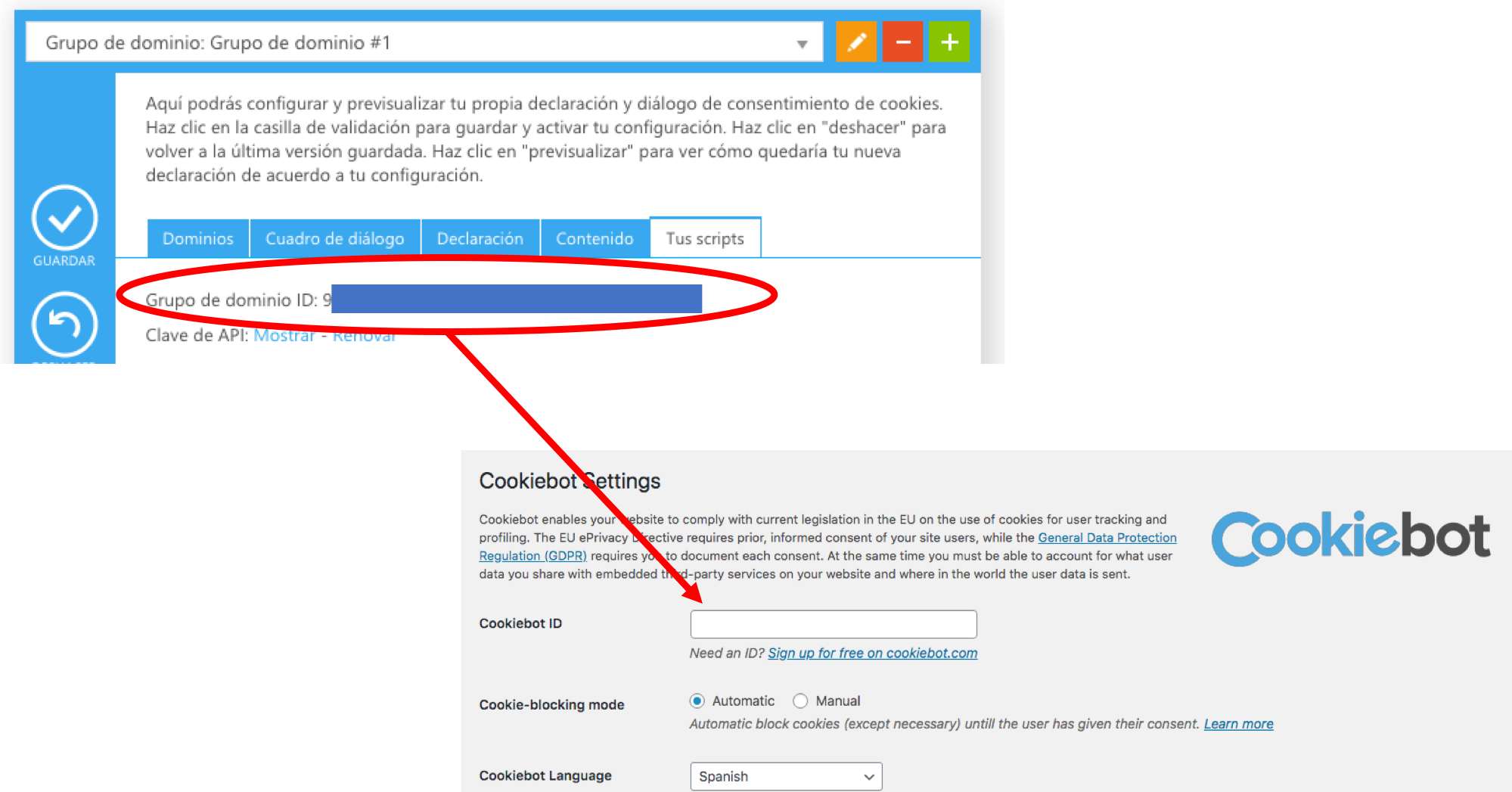
Nota importante:
Nunca te confíes plenamente solamente de un plugin, ni lo abandones a su suerte, debes ver si realmente bloquea todo, si está actualizado, esto es muy particular, porque un plugin puede chocar con otro o con configuraciones especiales que tengas en tu sitio web. Ante la duda, consulta siempre un experto en el área.
Y esto ha sido todo por hoy, el próximo lunes te traigo la parte 2, con las configuraciones más avanzadas.

Me ha encantado tu post. También seguí tus videos y tengo todo listo… pero ahora «cookiebot» me dice que detecta más de 100 páginas asociadas a mi dominio, y debo contratar un pack premium. Hasta ahí, perfecto, pero no se qué plan debo contratar… ¿Hay alguna forma de contabilizar todas las subpáginas de mi dominio, para saber qué pack premium necesito? Muchísimas gracias
Hola Elena, me alegra que te haya gustado el post y sobre todo que hayas podido hacer todo el proceso sin problemas con los videos.
En el informe de cookiebot te dan la información de todas las subpáginas de tu dominio y en base a ello te indican el plan más adecuado.
Aprovecho la oportunidad para invitarte a que te suscribas en mi canal de Youtube haciendo clic aquí donde podrás encontrar mucha información que seguro te va a interesar.
Un abrazo
Buenos días, tengo configurado el plugin correctamente pero el banner solo se visualiza si el usuario está registrado en la web de wordpress. Yo quiero que se vea aunque no estés registrado…
Muchísimas gracias 🙂
¡Hola Laura!
Debes revisar si lo haz incrustado en el header de todo el sitio web, o de algún subdomínio nada más.
Me cuentas si logras resolverlo.
Un abrazo
Hola, pues lo tengo en el header.php del tema. És correcto?
Muchas gracias:)
Sí correcto, es posible que haya otro plugin obstaculizando el banner.
Una pregunta, en la configuración de cookiebot, te permite añadir más de un dominio, pero por otra parte no te genera un script direfente para cada dominio.
No lo entiendo.
SI tengo 2 dominios, tengo que crear 2 cuentas separadas?
¡Hola Joan!
No, es una sola cuenta, pero deberás elegir el dominio del cual quieres el script, arriba donde dice grupo de dominio.
Buenas tardes, qué bueno encontrar esto entre tanto lío.
¿Sigue vigente el artículo? ¿Sigue siendo el plugin que recomiendas?
¿Qué opinas de GDPR Cookie Compliance, q es gratis y recomienda Fernando Tellado?.
Mil gracias por responder a cualquiera de las preguntas.
Hola Cristina,
Sigue vigente.
Ese plugin funciona bien, y más si sigues los consejos de Fernando. Cookiebot me gusta porque requiere menos configuración que el GDPR COokie Compliance, y me arroja las cookies que usa mi sitio web sin yo tener que hacer más nada.
Un abrazo,
tengo instalado el plugin y añadido el id pero como puedo incrustar el script en el header?
no lo veo explicado. He conseguido hacerme la web de la tienda online pero soy muy novatilla jeje
gracias
Hola Maria, qué tal estás??
Para poder ponerlo necesitas saber tocar el código de tu web o instalar otro plugin que se llama Header and Footer Scripts de Digital Liberation (si tienes WordPress). Si no sabes muy bien cómo tocar el código o no te atreves a hacerlo con el plugin, puedes contactar con algún diseñador/programador, te recomiendo a las chicas de Lovelylemon, por ejemplo. De igual forma te dejo este enlace al curso de cookies de Caribay, porque ahora el plugin de cookiebot inserta en el header de una vez sin necesidad de más nada https://www.youtube.com/playlist?list=PLc0cNCb4Rh9H_UpGRHhmx9QvR3v2yPaGM
Un abrazo!
Hola. Preguntarte si esta configuración aún es vigente. Mil gracias.
Hola, sí, sigue vigente
Muy buenos días Caribay, Cookiebot se está haciendo bastante imposible de utilizar en la versión gratuita y la de pago es carísima, sale a más de 100€ al año y se convierte en la parte más cara de la web. Hasta ahora siempre había utilizado este plugin pero estoy determinada a dejar de hacerlo, ya no son 100 páginas, son 50 y hay muchos más problemas. Te quería preguntar por algún otro plugin que conozcas para hacer lo mismo. Muchas gracias.
Hola Pati, gracias por dejar tu comentario, en cuanto a tu inquietud, no tenemos otra solución en la que confiemos como en cookiebot, si en tu caso, esta herramienta no esta funcionando puedes hablar con un gestor informático para encontrar otra solución que se adapte a tus requerimientos.
Muchas gracias por estar aquí.
Saludos.